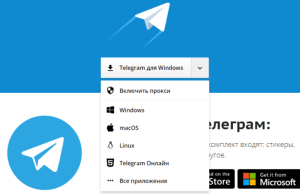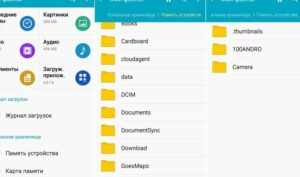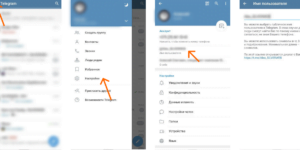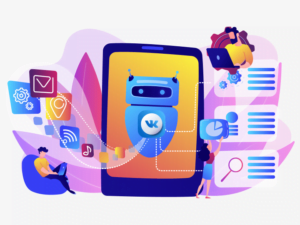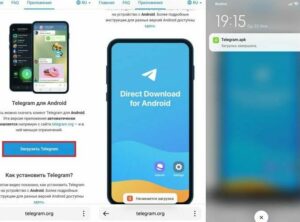Как зарегистрироваться в Телеграмме на Android: подробная инструкция
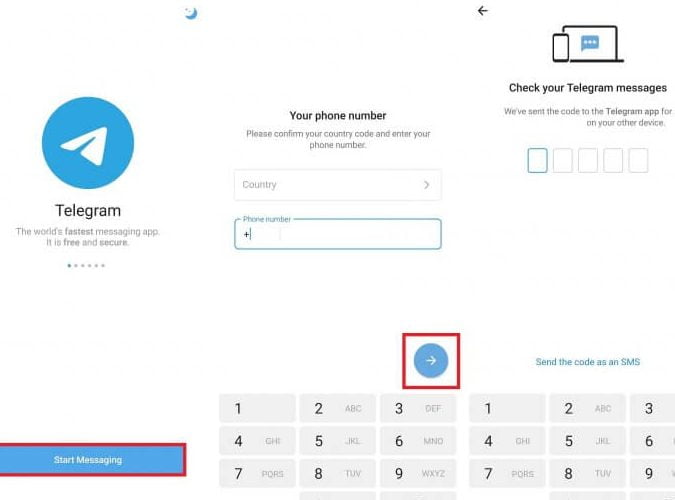
Телеграм – это популярный мессенджер, который позволяет пользователям обмениваться сообщениями и файлами через интернет. Он имеет множество полезных функций и отличается высоким уровнем защиты данных. Если вы только начинаете пользоваться этой платформой, вам потребуется пройти процесс регистрации.
Для того чтобы зарегистрироваться в Телеграмме на устройстве Android, вам сначала необходимо установить приложение. Вы можете найти его в Google Play Store или пройти по ссылке на официальный сайт мессенджера. После установки приложения на вашем телефоне или планшете, вы можете начать процесс регистрации.
При первом запуске приложения вас попросят ввести номер телефона. После ввода номера вам придет код подтверждения, который нужно будет ввести в приложение. После этого вам будет предложено создать аккаунт, введя свое имя и фамилию. Если вы хотите сохранить свою конфиденциальность, вы можете использовать псевдоним или никнейм.
После успешной регистрации вы будете перенаправлены на главный экран Телеграмма. Здесь вы сможете добавить контакты, просмотреть список чатов и начать переписку с другими пользователями. Также вы можете настроить уровень защиты вашего аккаунта, добавив пароль или включив двухфакторную аутентификацию.
Теперь, когда вы зарегистрированы в Телеграмме, вы можете наслаждаться всеми преимуществами этой популярной платформы. Вы можете обмениваться сообщениями, отправлять файлы, создавать групповые чаты, слушать музыку, использовать телеграм-ботов и многое другое. Телеграм предлагает широкие возможности для взаимодействия и общения с другими пользователями.
Если вы хотите узнать больше о правилах использования Телеграмма, ознакомиться с функциями мессенджера или получить дополнительную информацию о защите данных, вы можете посетить официальный сайт Телеграмма или прочитать дальше нашу подробную статью. Здесь вы найдете ответы на часто задаваемые вопросы, пошаговые инструкции и gif-анимации для лучшего понимания.
Регистрация в Телеграмме на Android: шаги для новичков
Шаг 1: Установить приложение Телеграмм
Первым шагом в регистрации в Телеграмме на Android является установка самого приложения. Для этого:
- Откройте Google Play Store на своем устройстве Android.
- Найдите приложение Телеграмм в магазине приложений.
- Нажмите на кнопку “Установить”, чтобы начать загрузку и установку приложения.
Шаг 2: Создать аккаунт
После установки приложения Телеграмм на вашем устройстве Android, вы можете приступить к созданию своего аккаунта. Для этого:
- Откройте приложение Телеграмм на вашем устройстве.
- Вам будет предложено ввести свой номер телефона. Введите номер телефона, который вы хотите использовать для своего аккаунта Телеграмм.
- Нажмите на кнопку “Далее”.
- Подождите, пока приложение проверит ваш номер телефона.
- После проверки номера телефона вам будет предложено ввести код подтверждения, который вы получите по SMS. Введите код подтверждения и нажмите на кнопку “Далее”.
- После успешного ввода кода подтверждения вы можете ввести свое имя и фамилию, чтобы создать свой аккаунт.
- Нажмите на кнопку “Создать аккаунт”.
Шаг 3: Настройки аккаунта
После создания аккаунта вам будет предложено настроить его. В настройках аккаунта вы можете:
- Добавить фотографию профиля.
- Изменить имя и фамилию.
- Настроить приватность аккаунта.
- Настроить уведомления.
- Добавить контакты из вашего адресной книги.
Шаг 4: Использование Телеграма
После завершения регистрации и настройки аккаунта вы можете начать использовать Телеграм на своем устройстве Android. В Телеграме вы можете:
- Создавать чаты с друзьями и семьей.
- Обмениваться сообщениями, фотографиями, видео и аудио.
- Обмениваться файлами.
- Использовать стикеры и эмодзи для выражения своих эмоций.
- Использовать Телеграм-ботов для автоматизации определенных задач.
- Использовать защищенные чаты для повышения безопасности.
- Звонить и общаться с другими пользователями Телеграма через функцию голосового и видеозвонков.
- Слушать музыку.
Вопросы и проблемы
Если у вас возникли вопросы или проблемы при регистрации в Телеграме на Android, вы можете посетить официальный сайт Telegram.org, где вы найдете подробные инструкции и ответы на часто задаваемые вопросы. Вы также можете обратиться в службу поддержки Telegram через приложение.
Теперь, когда вы знаете, как зарегистрироваться в Телеграме на Android, вы можете наслаждаться всеми преимуществами этого популярного мессенджера на своем мобильном устройстве.
Установка приложения Телеграмма на Android
Процесс установки приложения Телеграмма на устройства с операционной системой Android довольно прост и не займет много времени. Следуйте этой подробной инструкции, чтобы создать свой аккаунт и начать пользоваться Телеграмом на своем Android-устройстве.
Шаг 1: Поиск и установка приложения
Первое, что вам нужно сделать, это найти и установить приложение Телеграмма на свое Android-устройство. Для этого выполните следующие действия:
- Откройте Google Play Маркет на своем Android-устройстве.
- В поисковой строке введите “Телеграмм” и нажмите кнопку “Поиск”.
- Выберите приложение Телеграмма из списка результатов поиска.
- Нажмите на кнопку “Установить” и подождите, пока приложение загрузится и установится на ваше устройство.
Шаг 2: Создание аккаунта
После успешной установки приложения Телеграмма на ваше Android-устройство, вам потребуется создать свой аккаунт. Следуйте этим шагам, чтобы создать аккаунт в Телеграмме:
- Откройте приложение Телеграмма на вашем Android-устройстве.
- Введите свой номер телефона в соответствующее поле. Убедитесь, что вводите действующий номер, так как на него будет отправлен код для подтверждения.
- Нажмите на кнопку “Далее” и дождитесь получения SMS с кодом подтверждения.
- Введите полученный код в соответствующее поле и нажмите на кнопку “Далее”.
- Затем вам будет предложено ввести имя пользователя. Выберите уникальное имя пользователя, которое будет отображаться в Телеграмме.
- Поздравляю! Ваш аккаунт в Телеграмме создан.
Обратите внимание, что при создании аккаунта вам будет предложено создать резервную копию ваших данных. Вы можете выбрать, хотите ли вы создать резервную копию или пропустить этот шаг.
Шаг 3: Настройка аккаунта
После создания аккаунта вам будет предложено настроить свой профиль в Телеграмме. Вы можете добавить свое фото, настроить уведомления, выбрать настройки приватности и многое другое. Чтобы настроить аккаунт, выполните следующие действия:
- Нажмите на иконку меню в верхнем левом углу экрана.
- Выберите “Настройки” в меню.
- В настройках вы можете изменить свое имя, добавить фото профиля, настроить уведомления и прочие параметры.
- После настройки аккаунта вы можете приступить к использованию Телеграмма на своем Android-устройстве.
Теперь, когда вы установили и настроили приложение Телеграмма на своем Android-устройстве, вы готовы начать общаться, отправлять сообщения, звонить и пользоваться всеми главными возможностями этого мессенджера.
Запуск приложения и выбор языка
После запуска приложения вам будет предложено выбрать язык. Телеграмм поддерживает множество языков, поэтому вы можете выбрать тот, который вам наиболее удобен. Просто найдите нужный язык в списке и выберите его. Если вы ошиблись при выборе языка, вы всегда сможете изменить его позже в настройках приложения.
После выбора языка вам будет предложено ввести свой номер телефона. Это необходимо для создания нового аккаунта или входа в существующий. Введите свой номер телефона с префиксом страны (например, +7 для России) и нажмите на кнопку “Далее”.
После ввода номера телефона вам будет отправлено SMS-сообщение с кодом подтверждения. Введите этот код в соответствующее поле и нажмите на кнопку “Далее”. Если у вас возникли проблемы с получением SMS-сообщения, вы также можете запросить код подтверждения через звонок.
После успешного ввода кода подтверждения вы будете перенаправлены на страницу создания профиля. Здесь вы можете добавить свое имя и фотографию, чтобы другие пользователи могли легко вас найти и узнать вас лучше. Вы также можете пропустить этот шаг и добавить информацию позже.
После создания профиля вы будете перенаправлены в главное окно Телеграмма, где вы сможете видеть свою переписку и чаты. Вы также можете настроить общие настройки приложения и добавить контакты для общения с другими пользователями.
Теперь вы готовы использовать Телеграмм на своем Android-устройстве! Вы можете читать и отправлять сообщения, создавать групповые чаты, добавлять стикеры и GIF-анимации в свои сообщения и многое другое.
Ввод номера телефона для регистрации
Для того чтобы зарегистрироваться в Телеграмме на Android, вам потребуется ввести свой номер телефона. Этот номер будет использоваться для идентификации вашего аккаунта и для входа в приложение.
При вводе номера телефона могут возникнуть некоторые проблемы. Например, если вы уже зарегистрированы в Телеграме на другом устройстве, то при попытке входа на новом устройстве вам может прийти сообщение с кодом подтверждения. В этом случае вы должны ввести этот код для подтверждения своего номера.
Если у вас возникли проблемы с вводом номера телефона или вы хотите посмотреть или изменить настройки своего аккаунта, вы можете открыть меню настроек, которое находится в левом верхнем углу экрана. В этом меню вы сможете настроить различные параметры аккаунта, включая номер телефона.
После ввода номера телефона и его подтверждения вы сможете создать новый аккаунт в Телеграме. При создании аккаунта вам будет предложено ввести ваше имя и добавить фото профиля. Вы также сможете настроить приватность вашего аккаунта и выбрать, кто сможет видеть ваши контакты.
Важно отметить, что при регистрации в Телеграме на Android ваш номер телефона будет использоваться для отправки и получения сообщений. Вы сможете пользоваться всеми функциями Телеграма, в том числе создавать групповые чаты, обмениваться файлами, использовать стикеры и эмодзи, отправлять gif-анимации и многое другое.
Если у вас есть планшет или iPad, вы также сможете зарегистрироваться в Телеграме на этих устройствах. Однако, при использовании планшета или iPad для регистрации вам может потребоваться создание нового аккаунта, поскольку аккаунт, зарегистрированный на телефоне, не будет автоматически переноситься на планшет или iPad.
В Телеграме вы сможете общаться с другими пользователями через личные чаты или групповые чаты. Вы сможете добавить в свои контакты других пользователей, если у вас есть их номер телефона или если вы знаете их аккаунт в Телеграме. Вы также сможете взаимодействовать с телеграм-ботами, которые предлагают различные сервисы и функции.
Важно обратить внимание на безопасность вашего аккаунта в Телеграме. Для защиты вашего аккаунта рекомендуется использовать двухфакторную аутентификацию, при которой для входа в аккаунт помимо номера телефона требуется вводить секретный код. Вы также можете создать пин-код для доступа к приложению или использовать функцию Touch ID или Face ID для входа.
Таким образом, ввод номера телефона является главным шагом при регистрации в Телеграме на Android. После успешной регистрации вы сможете начать пользоваться всеми функциями приложения и наслаждаться удобным способом общения и обмена сообщениями.
Подтверждение номера телефона через СМС
Для того чтобы зарегистрироваться в Телеграме и начать пользоваться приложением, вам потребуется подтвердить свой номер телефона. Это необходимо для обеспечения безопасности вашего аккаунта и защиты ваших данных.
Чтобы зарегистрироваться в Телеграме на Android, сначала вам нужно скачать и установить приложение из Google Play. Затем следуйте инструкции:
Шаг 1: Запустите приложение
После установки приложения откройте его, чтобы начать процесс регистрации.
Шаг 2: Введите номер телефона
На первом экране вам будет предложено ввести ваш номер телефона. Введите номер с кодом страны без ведущего нуля. Например, для России номер будет иметь вид “+7XXXXXXXXXX”.
Шаг 3: Подтвердите номер телефона
После ввода номера телефона нажмите кнопку “Далее”. Телеграм отправит вам СМС с кодом подтверждения на указанный номер.
Шаг 4: Введите код подтверждения
После получения СМС с кодом подтверждения введите его в соответствующее поле и нажмите “Продолжить”.
Шаг 5: Создайте аккаунт
После подтверждения номера телефона вам предложат создать аккаунт. Задайте имя пользователя и нажмите “Готово”.
Поздравляю! Теперь вы зарегистрированы в Телеграме и можете начать пользоваться приложением на Android-устройстве, планшете, ноутбуке или компьютере.
Создание и ввод пароля для аккаунта
После установки приложения Telegram на устройстве Android, вы можете начать процесс регистрации. Однако, перед тем как начать, стоит знать, что создание аккаунта в Телеграме не требует ввода пароля. Вместо этого используется механизм авторизации по номеру телефона.
1. Откройте приложение Telegram на вашем Android-устройстве. Если у вас еще нет приложения, вы можете скачать его из Google Play Store.
2. После открытия приложения, вас попросят ввести номер телефона. Введите свой номер и нажмите на кнопку “Далее”.
3. Telegram отправит вам SMS с кодом подтверждения. Введите этот код в соответствующее поле, чтобы подтвердить ваш номер.
4. После подтверждения номера, вам будет предложено создать имя пользователя. Имя пользователя должно быть уникальным и может содержать только латинские буквы, цифры и символы подчеркивания. Вы можете пропустить этот шаг, если не хотите создавать имя пользователя.
5. После создания имени пользователя, ваш аккаунт в Телеграме будет готов к использованию. Вы можете добавить контакты, просмотреть чаты и начать общаться с другими пользователями.
Важно отметить, что Телеграм предлагает возможность добавить дополнительную защиту для вашего аккаунта, такую как ввод пароля или использование отпечатка пальца. Эти функции могут быть включены в настройках приложения.
Добавление имени и фотографии профиля
После того, как вы успешно зарегистрировались в Телеграме и вошли в свой аккаунт, первым делом стоит добавить имя и фотографию профиля. Это позволит вашим контактам легко узнавать вас и облегчит общение в мессенджере.
Чтобы добавить имя и фотографию профиля, выполните следующие шаги:
- Откройте приложение Телеграм на своем телефоне или планшете.
- На главной странице приложения найдите и нажмите на иконку с тремя горизонтальными полосками в верхнем левом углу экрана. Это откроет боковое меню.
- В боковом меню выберите “Настройки”.
- В разделе “Настройки” выберите “Имя и фото”.
- В разделе “Имя и фото” вы можете выбрать фотографию профиля, нажав на иконку камеры. Выберите фотографию из галереи телефона или сделайте новую фотографию с помощью камеры.
- Также в разделе “Имя и фото” вы можете ввести свое имя, которое будет отображаться в вашем профиле. Для этого нажмите на поле “Имя” и введите желаемое имя.
- После того, как вы добавили фотографию и имя, нажмите на кнопку “Сохранить”.
После сохранения изменений, ваше имя и фотография профиля будут отображаться в чатах и контактах других пользователей. Вы всегда можете изменить или удалить свою фотографию и имя, следуя тем же шагам.
Добавление имени и фотографии профиля в Телеграме является важным шагом, который поможет вам быть узнаваемым и облегчит общение с другими пользователями мессенджера.
Поиск и добавление контактов в Телеграмм
В приложении Телеграмм есть несколько способов найти и добавить новые контакты:
- Через телефонные контакты на вашем устройстве;
- Через поиск по имени или никнейму пользователя;
- Через онлайн-версию Телеграмма на любом устройстве.
Чтобы добавить контакт через телефонные контакты, следуйте этой инструкции:
- Откройте приложение Телеграмм на своем Android-устройстве.
- На главной странице приложения нажмите на иконку “Настройки” (обычно это иконка с тремя горизонтальными линиями).
- В меню настроек выберите пункт “Контакты”.
- В открывшемся окне выберите “Импорт контактов” или “Обновить контакты”.
- Приложение запросит доступ к вашим контактам. Разрешите доступ, чтобы Телеграмм мог найти и добавить ваших друзей и знакомых, которые уже используют мессенджер.
- После обновления контактов, вы увидите новые контакты в списке чатов. Теперь вы можете начать общение с ними.
Если вы хотите добавить контакт через поиск по имени или никнейму пользователя, следуйте этой инструкции:
- Откройте приложение Телеграмм на своем Android-устройстве.
- На главной странице приложения нажмите на иконку “Поиск” (обычно это иконка с лупой).
- В поле поиска введите имя или никнейм пользователя, которого вы хотите найти.
- Телеграмм покажет результаты поиска. Выберите нужный контакт из списка и нажмите на него.
- В открывшемся чате нажмите на кнопку “Добавить в контакты” (обычно это иконка с плюсом).
- Контакт будет добавлен в ваш список чатов, и вы сможете общаться с ним.
Если вы хотите добавить контакт через онлайн-версию Телеграмма на любом устройстве, следуйте этой инструкции:
- Откройте любой веб-браузер и перейдите на официальный сайт Телеграмма (telegram.org).
- На главной странице сайта введите ваш номер телефона в соответствующее поле и нажмите на кнопку “Начать”.
- Следуйте инструкциям на сайте для создания нового аккаунта в Телеграмме.
- После успешной регистрации и входа в аккаунт, вы сможете использовать онлайн-версию Телеграмма для поиска и добавления контактов.
Теперь вы знаете, как найти и добавить контакты в Телеграмме на Android-устройстве. Вы можете использовать любой из предложенных способов в зависимости от вашего удобства и настроек устройства.
Настройка приватности и безопасности аккаунта
После успешной регистрации в Телеграмме на Android, вам стоит настроить некоторые параметры приватности и безопасности вашего аккаунта. Это поможет вам более комфортно пользоваться этой популярной мессенджером.
Настройки приватности
Для начинающих владельцев Android-телефона или планшета, рекомендуется ознакомиться с основными настройками приватности:
- Войти в свой аккаунт в Телеграмме;
- Выбрать пункт “Настройки” в меню приложения;
- Затем выбрать “Конфиденциальность и безопасность”;
- В данном разделе вы сможете настроить, кто сможет видеть ваш номер телефона, фотографии и другие данные;
- Также можно настроить, кто сможет добавлять вас в группы и кто сможет находить вас по номеру телефона;
- Если у вас есть вопросы по настройкам приватности, вы можете обратиться к официальному каналу поддержки Телеграма.
Настройки безопасности
Также, важно настроить параметры безопасности вашего аккаунта:
- Перейдите в раздел “Конфиденциальность и безопасность” в настройках;
- Выберите “Вход по коду-паролю” или “Touch ID/Face ID” для дополнительной защиты вашего аккаунта;
- Установите сложный пароль или используйте отпечаток пальца/распознавание лица для входа в приложение;
- Включите двухфакторную аутентификацию для дополнительной защиты вашего аккаунта;
- Не используйте одинаковые пароли для аккаунта Телеграма и других сервисов;
- Будьте внимательны при использовании телеграм-ботов и не предоставляйте им доступ к вашим личным данным;
- Не отвечайте на подозрительные сообщения и не открывайте ссылки от незнакомых отправителей.
Настройка приватности и безопасности аккаунта в Телеграме на Android позволит вам более комфортно пользоваться этим мессенджером, а также защитит вашу личную информацию от несанкционированного доступа.
Использование основных функций Телеграмма
После успешной регистрации в Телеграмме на Android вы можете начать использовать основные функции этого мессенджера. В этом разделе мы рассмотрим основные возможности и функции Телеграмма, которые помогут вам насладиться комфортным и удобным общением.
Чтение и отправка сообщений
Одной из основных функций Телеграмма является возможность читать и отправлять сообщения в чатах. Для этого откройте нужный чат и введите текст сообщения. Вы также можете использовать эмодзи для добавления эмоций к вашим сообщениям.
Защита аккаунта
В Телеграме есть несколько способов защитить ваш аккаунт. Первое, что рекомендуется сделать после регистрации – добавить секретный код доступа. Это позволит вам защитить ваш аккаунт от несанкционированного доступа. Вы также можете включить уведомления о входе в аккаунт, чтобы получать уведомления о любых попытках входа в ваш аккаунт.
Взаимодействие с Телеграмом на других устройствах
Вы можете использовать Телеграм на разных устройствах, включая компьютеры, планшеты и телефоны. Например, вы можете зарегистрироваться в Телеграме через официальный сайт или скачать приложение из AppStore или Google Play на свой телефон или планшет. Все ваши сообщения и контакты будут синхронизированы между устройствами.
Если у вас возникли проблемы с установкой или использованием Телеграма на Android, вы можете обратиться к официальному сайту или задать вопросы в поддержку пользователей.
Также стоит отметить, что в Телеграме есть возможность взаимодействовать с телеграм-ботами. Это специальные аккаунты, которые могут предоставлять различные услуги и информацию через переписку с пользователем.
Другие полезные функции
В Телеграме есть еще много других полезных функций, которые могут сделать вашу жизнь проще. Например, вы можете создать групповой чат для общения с несколькими людьми одновременно, или использовать функцию “Удалить для всех”, чтобы удалить отправленное сообщение у всех участников чата. Вы также можете добавлять контакты по номеру телефона или найти новых друзей через поиск.
Теперь, когда вы знакомы с основными функциями Телеграмма, вы можете наслаждаться комфортным и безопасным общением с вашими друзьями и близкими!
Первое использование Телеграмма на Android
Для начинающих пользователей Телеграмма на Android существует несколько простых шагов, чтобы начать пользоваться этим популярным мессенджером.
1. Установить приложение
Первым делом необходимо установить приложение Телеграмма на свой телефон или планшет. Для этого можно перейти на официальный сайт Телеграмма (telegram.org) и выбрать соответствующее приложение для Android в разделе “AppStore”. Также можно найти приложение в Google Play Market или других магазинах приложений.
2. Создать аккаунт
После установки приложения Телеграмма на Android необходимо создать новый аккаунт. Для этого следует открыть приложение и ввести свой номер телефона. После этого на указанный номер придет код подтверждения, который нужно будет ввести в приложение.
3. Начать использовать Телеграмм
После успешной регистрации можно начать использовать Телеграмм на Android. В приложении доступны такие функции, как отправка сообщений, создание чатов, взаимодействие с контактами и многое другое. Также в Телеграме можно делать звонки и отправлять голосовые сообщения.
Начинающим пользователям Телеграмма на Android рекомендуется ознакомиться с правилами использования и политикой конфиденциальности на официальном сайте Телеграмма. Также стоит обратить внимание на возможность использования Телеграмма в веб-версии или на компьютере, если у пользователя есть такое желание.
В Телеграмме на Android также доступен выбор эмодзи, создание групповых чатов, отправка gif-анимации, музыки и многое другое. Пользователи могут настроить приватность своего аккаунта и выбрать, кто может видеть их контактные данные.
Телеграмм на Android предлагает множество возможностей для общения и обмена информацией. Регистрация и первое использование Телеграмма на Android – это простое и удобное решение для тех, кто хочет быть в курсе всех событий и оставаться на связи с друзьями и коллегами.
Рекомендации по безопасности и конфиденциальности
При использовании мессенджера Telegram на Android-устройстве, как и при работе с любым другим приложением, стоит обратить внимание на некоторые важные моменты, связанные с безопасностью и конфиденциальностью данных. В этом разделе мы рассмотрим основные правила и рекомендации, которые помогут вам использовать Telegram безопасно и надежно.
- Регистрация и создание аккаунта: Для начала использования Telegram вам потребуется зарегистрироваться и создать свой аккаунт. Следуйте инструкции по регистрации, которую можно найти на официальном сайте Telegram (telegram.org), чтобы успешно завершить этот шаг.
- Защита номера телефона: При регистрации в Telegram вам потребуется указать свой номер телефона. Убедитесь, что номер, который вы используете, является персональным и надежным. Не рекомендуется использовать общедоступные номера или номера, принадлежащие другим людям.
- Пароль и двухфакторная аутентификация: Для обеспечения дополнительной защиты вашего аккаунта Telegram рекомендуется установить пароль и включить двухфакторную аутентификацию. Это поможет предотвратить несанкционированный доступ к вашему аккаунту.
- Конфиденциальность переписки: Telegram предлагает различные функции, позволяющие обеспечить конфиденциальность вашей переписки. Например, вы можете создать зашифрованные чаты, использовать самоуничтожающиеся сообщения, а также управлять настройками конфиденциальности для каждого контакта отдельно.
- Использование стикеров, gif-анимаций и музыки: Telegram предлагает широкий выбор стикеров, gif-анимаций и музыки, которые можно добавить в свои сообщения. Однако стоит быть осторожным при использовании материалов, которые могут нарушать авторские права или содержать неприемлемый контент.
- Веб-версия и многопользовательские чаты: Telegram также предлагает возможность использовать мессенджер на компьютере или ноутбуке через веб-версию. Если вы планируете использовать Telegram на общедоступном компьютере, убедитесь, что вы вышли из своего аккаунта после использования.
- Взаимодействие с другими пользователями: Будьте осторожны при взаимодействии с другими пользователями Telegram. Не разглашайте свои персональные данные или конфиденциальную информацию, если вы не уверены в надежности собеседника.
- Проблемы и вопросы: Если у вас возникли проблемы или вопросы по использованию Telegram, вы можете обратиться в службу поддержки или прочитать инструкции на официальном сайте мессенджера.
Соблюдение этих рекомендаций поможет вам использовать Telegram безопасно и эффективно. Важно помнить, что безопасность и конфиденциальность в интернете – это вопрос личной ответственности каждого пользователя.